如何在iPhone上使用“请勿打扰”
来源:云东方
时间:2023-07-09 17:20:43 307浏览 收藏
今天golang学习网给大家带来了《如何在iPhone上使用“请勿打扰”》,其中涉及到的知识点包括等等,无论你是小白还是老手,都适合看一看哦~有好的建议也欢迎大家在评论留言,若是看完有所收获,也希望大家能多多点赞支持呀!一起加油学习~
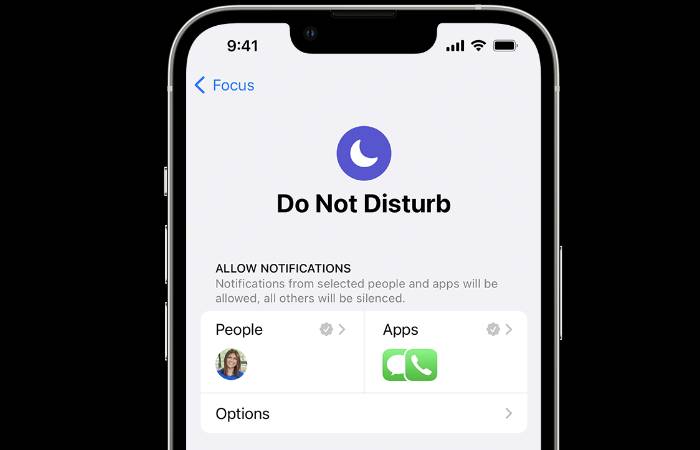
您是否被不断的ping和通知所淹没?不用担心!苹果创建了一个很酷的功能,称为Focus,随着iOS 15的发布而提供。Focus 旨在让您重新掌控自己的数字生活。就好像苹果知道我们的设备有多需要“暂停按钮”。本指南将提供有关如何在iPhone上的焦点中使用“请勿打扰”的更多信息。
了解我们的数字生活中对专注的持续需求,Apple 在其 iOS 15 和 iPadOS 15 版本中推出了创新的“专注勿扰”功能。使用这个直观的系统,您可以在设备锁定时轻松控制中断,包括呼叫、警报和通知功能。添加自定义计划和基于权限的调用进一步增强了对此功能的控制。
在 iPhone 上激活专注
启动焦点功能就像馅饼一样简单:
- 弹出您的设置。
- 点击焦点选项。
您将有许多预先设定的专注模式可选择,诸如“无打扰”、“个人”、“睡眠”或“工作”等选项。选取符合您需求的产品,并点击“自定义焦点”来确保其完全适合您。在本节中,您可以尝试一下,让您的专注模式像您一样独特:
- 选择哪些来自人员和应用的通知仍然可以到达你,哪些需要“嘘声”。
- 确定是要连接锁定屏幕还是主屏幕。
- 安排此专注模式自动打开,甚至添加专注模式滤镜。
- 启用来自应用的“时间敏感”通知。即使这些应用程序不在您的VIP列表中,它们仍然可以通过紧急通知与您联系。
您还可以通过控制中心快速访问 Focus 的路线。只需打开它,长按“专注”选项,然后选择要打开的“专注模式”。瞧!
在 iPhone 上启用“请勿打扰”
要启动“请勿打扰”模式,请按照下列步骤操作:
- 访问您的设置
- 选择焦点选项
- 选择请勿打扰
通过这些简单的步骤,您会在状态栏和锁定屏幕中注意到一个新月形图标,表示请勿打扰正在运行。
此外,Apple 允许根据时间、位置或应用程序使用情况自动激活此功能。此智能功能可以在“请勿打扰”设置中的“自动打开”部分下找到。
要快速访问此功能,请使用设备上的控制中心。只需触摸并按住焦点图标,然后点击请勿打扰。
个性化请勿打扰设置
自定义“请勿打扰”设置是提高注意力和工作效率的有效方法。要调整这些设置:
- 导航到“设置”
- 选择焦点
- 点击请勿打扰
在这里,您可以自由选择允许或静音来自个人或应用程序的通知,连接锁定屏幕或主屏幕,将此专注模式设置为自动激活,并包括专注模式过滤器。
在iOS 15中,引入的Focus功能为您提供了更多自定义级别的选项,可以根据您选择的参数来筛选通知。这可能意味着允许紧急工作电子邮件绕过“请勿打扰”设置,或者确保在设置处于活动状态时只有来自选定联系人的呼叫才会通过。
“在 iOS 15 和 iPadOS 15 或更高版本中,Focus 可让您在需要集中注意力或离开设备时保持专注。您有权自定义专注模式的设置和选择收取提醒和通知的时间,同时使其他人和应用程序了解您的忙碌状态。
终于介绍完啦!小伙伴们,这篇关于《如何在iPhone上使用“请勿打扰”》的介绍应该让你收获多多了吧!欢迎大家收藏或分享给更多需要学习的朋友吧~golang学习网公众号也会发布文章相关知识,快来关注吧!
-
501 收藏
-
501 收藏
-
501 收藏
-
501 收藏
-
501 收藏
-
319 收藏
-
331 收藏
-
123 收藏
-
366 收藏
-
101 收藏
-
358 收藏
-
148 收藏
-
190 收藏
-
317 收藏
-
203 收藏
-
421 收藏
-
203 收藏
-

- 前端进阶之JavaScript设计模式
- 设计模式是开发人员在软件开发过程中面临一般问题时的解决方案,代表了最佳的实践。本课程的主打内容包括JS常见设计模式以及具体应用场景,打造一站式知识长龙服务,适合有JS基础的同学学习。
- 立即学习 543次学习
-

- GO语言核心编程课程
- 本课程采用真实案例,全面具体可落地,从理论到实践,一步一步将GO核心编程技术、编程思想、底层实现融会贯通,使学习者贴近时代脉搏,做IT互联网时代的弄潮儿。
- 立即学习 516次学习
-

- 简单聊聊mysql8与网络通信
- 如有问题加微信:Le-studyg;在课程中,我们将首先介绍MySQL8的新特性,包括性能优化、安全增强、新数据类型等,帮助学生快速熟悉MySQL8的最新功能。接着,我们将深入解析MySQL的网络通信机制,包括协议、连接管理、数据传输等,让
- 立即学习 500次学习
-

- JavaScript正则表达式基础与实战
- 在任何一门编程语言中,正则表达式,都是一项重要的知识,它提供了高效的字符串匹配与捕获机制,可以极大的简化程序设计。
- 立即学习 487次学习
-

- 从零制作响应式网站—Grid布局
- 本系列教程将展示从零制作一个假想的网络科技公司官网,分为导航,轮播,关于我们,成功案例,服务流程,团队介绍,数据部分,公司动态,底部信息等内容区块。网站整体采用CSSGrid布局,支持响应式,有流畅过渡和展现动画。
- 立即学习 485次学习
